今天給大家帶來怎麽解決電腦中了木馬的問題,電腦中了木馬的解決方法,讓您輕鬆解決問題。
木馬清道夫是一款查殺並可輔助查殺木馬的工具,它可自動查殺近百萬中木馬次病毒,還可以分析出惡意程序、廣告程序、後門程序、擁有大量木馬病毒庫。具體方法如下:
1下載並安裝好木馬清道夫後,雙擊桌麵上的【木馬清道夫】快捷圖標,即可進入【木馬清道夫】主窗口。;
 2
2單擊【掃描進程】按鈕,打開【掃麵進程】對話框,提示用戶正在初始化木馬病毒庫,
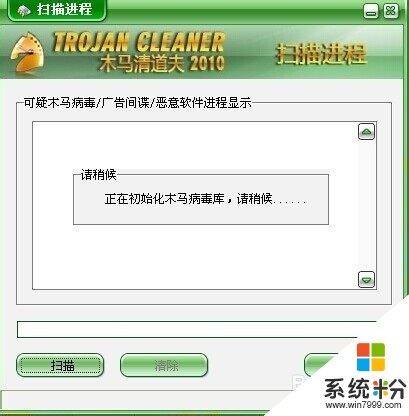 3
3待木馬病毒庫加載完畢後,單擊【掃描】按鈕,即可開始及進行掃描。
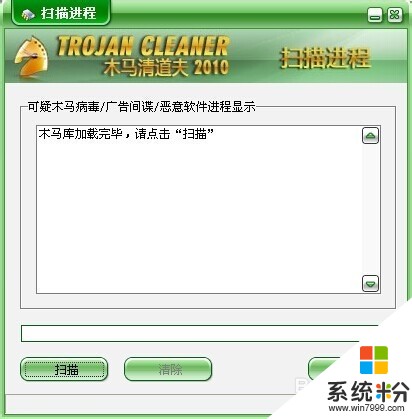 4
4等掃描結束後,將會彈出【掃描進程】提示框,在其中顯示掃描結果。
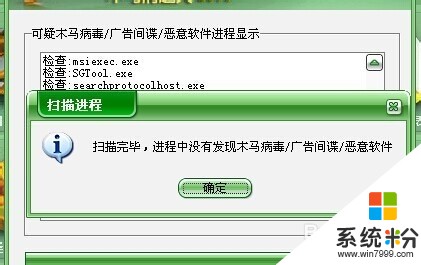 5
5單擊【確定】按鈕,關閉【掃描進程】提示框。如果燒苗到木馬或惡意軟件,則選中該文件後單擊【清除】按鈕,即可將其進行刪除,並彈出一個信息提示框。、
 6
6在【木馬清道夫】主窗口單擊【掃描硬盤】按鈕,從快捷菜單可看出木馬清道夫支持【高速掃描硬盤】和【精確掃描硬盤】兩種掃描方式。
 7
7選擇【高速掃描硬盤】選項,即可打開【高速掃描硬盤掃描】對話框,單擊【掃描】按鈕,即可可是進行掃描,掃描完成後,勾選文件名前麵的複選框後,單擊【清除】按鈕,即可把選中的木馬病毒文件刪除。
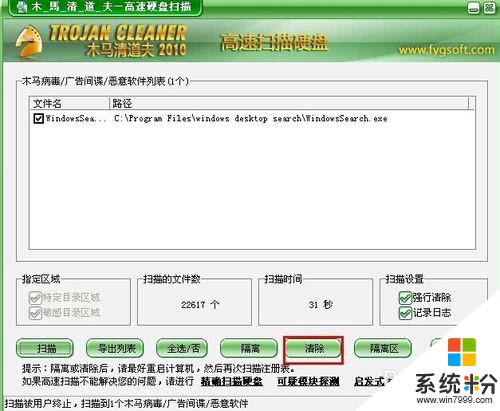 8
8選擇【精確掃描硬盤】選項,即可打開【精確掃描硬盤】對話框。在左邊勾選相應複選框設置掃描目錄,單擊【掃描】按鈕,即可進行掃描
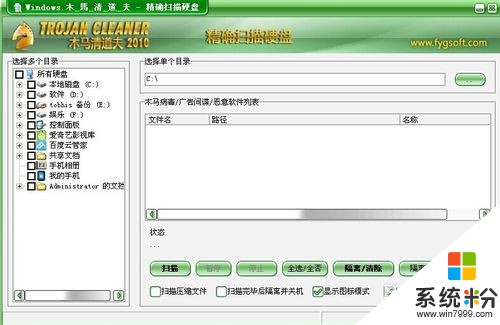
以上就是怎麽解決電腦中了木馬的問題,電腦中了木馬的解決方法教程,希望本文中能幫您解決問題。